Наверное, больше всего это приложение подойдет тем, кто занимается бегом, ездит на велосипеде, совершает дальние пешеходные прогулки… Ну, в общем тем, кому важно понимать, какое расстояние было преодолено. Но и остальным, неспортивным, гражданам оно может оказаться полезным, поверьте.
Приложение называется Distance Meter, раздается в App Store за так, то есть даром. И с помощью GPS измеряет расстояние, преодоленное вами от момента старта до момента финиша. Разработчики программы делают упор на том, что это самое точное приложение из себе подобных в App Store — в основном, за счет того, что при измерениях учитываются повороты на местности.
Насколько это соответствует истине, я сказать не могу — по моим ощущениям, измерения достаточно точные, я проверял работу программы на известных мне расстояниях, а также в машине, сравнивая показания штатного одометра с данными приложения. Все совпадает. Так что можно считать, что приложение обеспечивает приемлемую для повседневных нужд точность измерений.
5 скрытых функций калькулятора iPhone, о которых знают не все | Яблык
Для начала работы с программой необходимо зайти в ее настройки и выбрать метрические единицы измерения расстояния и скорость в км/ч, а не мин/км. Хотя тут кому как, может кто-то любит видеть в результатах мили, не знаю.
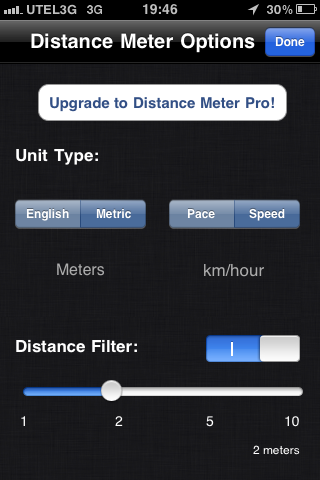
Есть еще некая шкала под названием Distance Filter, насколько я понимаю, тут-то и задается точность измерения. Хотя сомнения присутствуют, на шкале можно выставить значение 2 метра, а я слабо представляю себе такую точность в простеньком приложении для массового потребителя.
Сделав необходимые настройки, можно приступать к измерениям. В момент старта нажимаем зеленую кнопку Start, в момент финиша, естественно, Stop. Видим на экране пройденное расстояние и свою среднюю скорость. В качестве бонуса приложение выдает нам наши координаты на местности и высоту над уровнем моря. Иногда эта информация может оказаться важной.
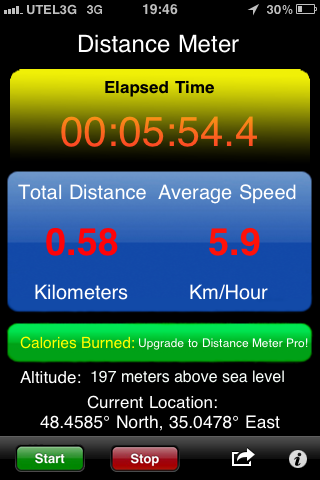
Ну вот и все, что я хотел рассказать об этой программе. Достаточно ограниченная функциональность в бесплатной версии, в платной обещают привязку к Google Maps, счетчик калорий и функцию синхронизации результатов с сервисами TrainingPeaks и MapMyFitness. Лично мне названия этих сайтов ничего не говорят, но я тренировками серьезно не занимаюсь. Думаю, кому нужно, тот поймет. Мне вот не нужно, увы.
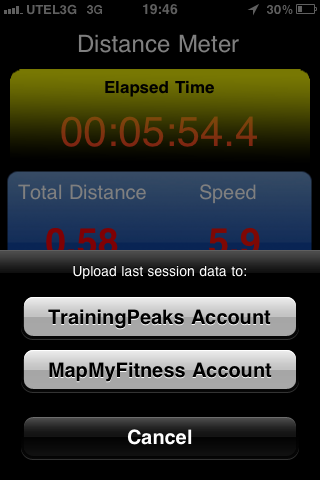
P. S. Забыл сказать о двух моментах. Момент первый — при первом запуске приложения появляется запрос на отправку push-уведомлений. Но нигде в параметрах настройки по этому поводу ничего не сказано. Да и какие уведомления может отправлять эта программа, особенно учитывая момент номер два? А он таков: программа не работает в фоне — для измерений ее нужно держать открытой.
Естественно, заблокировав экран. Ну, и какие такие push-уведомления могут приходить при открытой программе? Непонятно.
ЛУЧШИЕ ПРИЛОЖЕНИЯ для велосипедистов
Источник: prostomac.com
Как считать шаги на iPhone и Apple Watch
Согласно общепринятому мнению, 10 000 шагов в день — это здоровый образ жизни. Однако независимо от того, какова ваша цель, вам понадобится надежный способ подсчета ваших шагов. Хорошая новость в том, что вы можете сделать это на своем iPhone или Apple Watch!
Как считать шаги в приложении «Здоровье» на iPhone
Ваш iPhone имеет сложный встроенный счетчик шагов. Он использует акселерометр для расчета шагов, которые вы делаете. Все эти данные хранятся в приложении Health, которое вы также можете создавать резервные копии и синхронизировать с iCloud.
Как ни странно, Apple на самом деле не рекламирует эту функцию. Если вы никогда не использовали приложение «Здоровье», возможно, вы об этом не знали.
Программы для Windows, мобильные приложения, игры — ВСЁ БЕСПЛАТНО, в нашем закрытом телеграмм канале — Подписывайтесь:)
Чтобы просмотреть количество шагов за день, откройте приложение «Здоровье» . Вы можете провести вниз по главному экрану, чтобы вызвать поиск Spotlight, а затем выполнить поиск, если не можете найти его на своем телефоне.

Открыв приложение, вы увидите сводку дневных занятий (на iOS 13 и выше). Найдите здесь раздел «Шаги», чтобы увидеть шаги, которые вы предприняли в течение дня.

Вы можете нажать на элемент, чтобы развернуть раздел. Здесь вы увидите диаграмму количества шагов, сделанных за весь день. Вы также можете переключиться на еженедельные, ежемесячные или годовые данные на вкладках вверху.

Как добавить виджет счетчика шагов на iPhone
Приложение «Здоровье» показывает количество пройденных вами шагов за день, но для этого требуется всего несколько нажатий. Разве не было бы лучше, если бы вы могли видеть количество шагов прямо с экрана блокировки или главного экрана на вашем iPhone?
Вы можете сделать это с помощью виджета «Шагомер ++». После установки и включения виджета все, что вам нужно сделать, это провести вправо на экране блокировки или на главном экране, чтобы просмотреть текущее количество шагов.
После загрузки приложения «Шагомер ++» откройте его и дайте приложению разрешение на доступ к вашим данным о фитнесе. После настройки приложения вы увидите количество шагов в верхней части.

Теперь перейдите на главный экран iPhone и проведите пальцем вправо, чтобы открыть экран виджетов «Сегодняшний просмотр». Здесь проведите пальцем вниз до конца и нажмите «Изменить».

Теперь коснитесь знака «плюс» (+) рядом с виджетом «Шагомер», чтобы добавить инфографику на экран виджетов.

Теперь вы можете использовать значок «Ручка», чтобы изменить порядок виджетов. Мы предлагаем вам поставить шагомер ++ вверху списка. Нажмите «Готово», чтобы добавить виджет на экран блокировки и главный экран.

Теперь, когда вы проводите пальцем вправо на экране блокировки или на главном экране, вы мгновенно увидите количество пройденных шагов на экране виджетов «Сегодняшний просмотр».

Как подсчитывать шаги в приложении Activity на Apple Watch
Apple Watch помогают подсчитывать калории, которые вы сожгли в течение дня, и отлично подходят для отслеживания тренировок. Однако он также может считать шаги.
Если вы носите Apple Watch весь день, это лучший источник для подсчета пройденных шагов, чем iPhone, который иногда можно убрать.
Чтобы узнать количество шагов в приложении Activity, нажмите кнопку Digital Crown на Apple Watch, чтобы открыть панель запуска приложения.

Здесь выберите приложение « Активность». Прокрутите вниз до раздела «Всего шагов», чтобы увидеть количество шагов за день.

Как добавить усложнение для счетчика шагов на Apple Watch
Самый быстрый способ просмотреть информацию на Apple Watch — это циферблат. К счастью, на циферблат можно добавить мини-виджеты, называемые усложнениями. Они могут включать данные как из собственных, так и из сторонних приложений.
Это означает, что при правильном усложнении вы сможете видеть текущий счетчик шагов всякий раз, когда поднимаете запястье, чтобы посмотреть время. Вот почему использование Apple Watch для проверки ваших шагов намного быстрее, чем просмотр виджета экрана блокировки на вашем iPhone.

Для этого мы снова воспользуемся приложением « Шагомер ++». Если у вас уже есть приложение для iPhone, оно автоматически устанавливается на ваши Apple Watch. Однако вы также можете установить приложение на свои Apple Watch из нового приложения App Store, которое было представлено в watchOS 6.
После установки приложения откройте его один раз, чтобы убедиться, что оно работает. Оттуда перейдите к циферблату на главном экране Apple Watch. Нажмите и удерживайте дисплей, а затем нажмите «Настроить».
Теперь проведите пальцем влево, чтобы переключиться в режим редактирования усложнения. Здесь коснитесь усложнения, которое вы хотите изменить, а затем поворачивайте колесико Digital Crown, пока не увидите усложнение «Шагомер ++». Теперь вы можете нажать цифровую коронку, чтобы сохранить макет и вернуться к циферблату.

В следующий раз, когда вы проверите свои Apple Watch, вы увидите количество шагов прямо на их циферблате!
Программы для Windows, мобильные приложения, игры — ВСЁ БЕСПЛАТНО, в нашем закрытом телеграмм канале — Подписывайтесь:)
Источник: myroad.club
Отслеживание ежедневной активности в приложении «Фитнес» на iPhone

Вы можете использовать приложение «Фитнес» , чтобы отслеживать свою ежедневную активность, задавать цель подвижности, просматривать сводку достижений и тренды подвижности за период времени, даже если у Вас нет часов Apple Watch.
Примечание. Если у Вас есть Apple Watch, см. раздел Отслеживание ежедневной активности на Apple Watch в Руководстве пользователя Apple Watch.
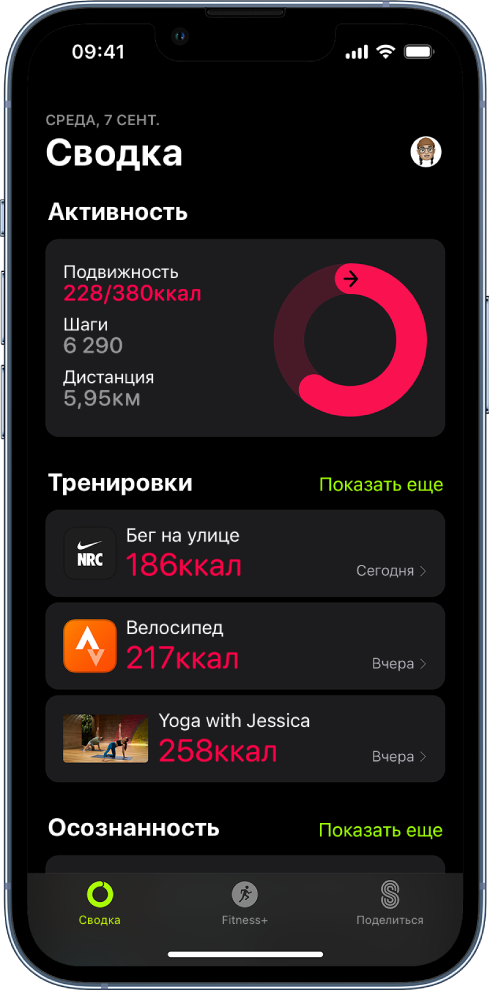
Начало работы
При первом запуске приложения «Фитнес» на iPhone Вам будет предложено указать основную информацию о своем здоровье. После этого Вы всегда можете вернуться к этой информации и внести изменения.
- Коснитесь Вашего изображения или инициалов в правом верхнем углу.
- Коснитесь «Сведения о здоровье».
- Чтобы внести изменения, коснитесь поля.
- По завершении коснитесь «Готово».
Изменение цели подвижности
Если Вы решите, что Ваша цель подвижности трудновыполнимая или, наоборот, слишком простая, Вы в любой момент можете ее изменить.
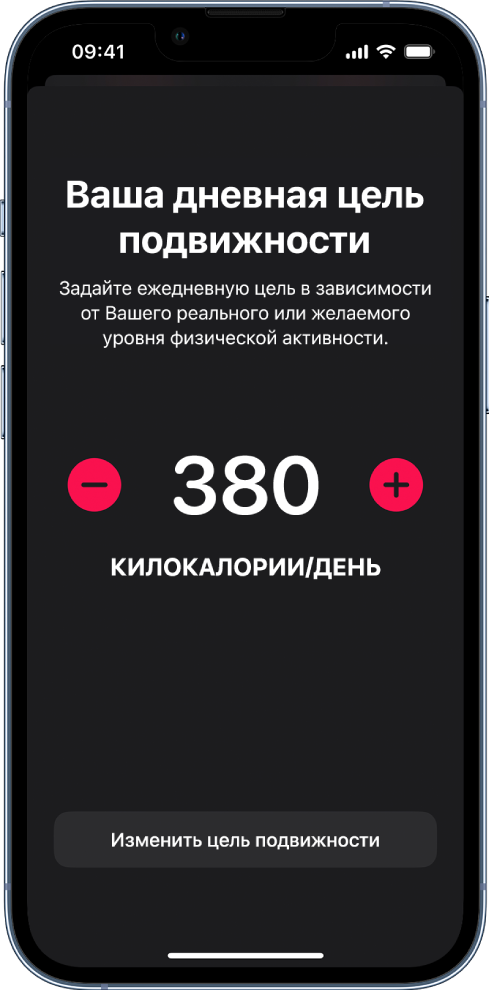
- Коснитесь «Сводка», затем коснитесь области «Активность».
- Прокрутите вниз и коснитесь параметра «Изменить цель подвижности».
- Коснитесь или , чтобы настроить цель.
- По завершении коснитесь «Изменить цель подвижности».
Каждый понедельник Вы будете получать уведомление о достижениях предыдущей недели и сразу сможете настроить цели на следующую неделю. Вам будут предложены цели, сформированные на основе данных о Вашей активности на предыдущей неделе.
Проверка сводки достижений
В приложении «Фитнес» можно в любое время просмотреть информацию о своих успехах.
Когда Вы носите с собой iPhone, датчики движения отслеживают расстояние и количество шагов и пройденных лестничных пролетов, чтобы посчитать сожженные активные калории. Все тренировки, которые Вы фиксируете в совместимых сторонних приложениях, также учитываются в сводке, показанной в кольце подвижности.
Примечание. Можно добавить виджет «Фитнес», чтобы отслеживать свою ежедневную активность прямо с экрана «Домой» и экрана блокировки. См. разделы Добавление виджетов на iPhone и Создание пользовательского экрана блокировки iPhone.
Если кольцо начинает заполняться по второму кругу, значит, Вы превзошли поставленную цель. Коснитесь области «Активность», чтобы просмотреть сводку, включая общее количество шагов, тренировки и другие данные.
Источник: support.apple.com